10 способов и как отзеркалить
Смартфон – отличное устройство для потребления контента. В частности, благодаря большому экрану его можно использовать для просмотра видео. Однако при воспроизведении владелец гаджета может столкнуться с целым рядом проблем. Одна из них – неправильное отображение кадра, когда, например, вертикальный ролик запускается в горизонтальном формате. Чтобы решить проблему, нужно разобраться, как перевернуть видео на телефоне на операционной системе Андроид.
СОДЕРЖАНИЕ СТАТЬИ:
Стандартные методы
Во-первых, стоит заметить, что поворот видеоролика нужен в разных ситуациях. Если речь идет о том, чтобы растянуть видео на весь экран, необходимо воспользоваться функцией автоповорота. Ее можно активировать через настройки телефона или центр управления (шторку уведомлений). Также кнопка поворота может присутствовать в «Галерее».
Другое дело, когда видеоролик изначально снят неправильно или вы просто хотите зафиксировать картинку в определенном положении. В такой ситуации автоповорот экрана не поможет, и придется вручную редактировать видео. Впрочем, в этом нет ничего сложного. Подобную опцию предусматривают многие Андроид-смартфоны:
В такой ситуации автоповорот экрана не поможет, и придется вручную редактировать видео. Впрочем, в этом нет ничего сложного. Подобную опцию предусматривают многие Андроид-смартфоны:
- Запустите «Галерею».
- Выберите нужный ролик.
- Нажмите на кнопку «Редактирования».
- Выберите опцию «Перевернуть» и отрегулируйте положение.
- Нажмите кнопку «Сохранить».
Не исключено, что приложение «Галерея» на вашем смартфоне не имеет указанной функции. В такой ситуации вы можете воспользоваться еще одной программой для просмотра и редактирования видео – Google Фото. Если ее нет – установите приложение через Play Маркет. При желании можно воспользоваться и другими прогами, о которых речь пойдет далее.
AndroVid Video Editor
Сразу заметим, что все программы работают по одному и тому же принципу. Поэтому инструкция, актуальная для AndroVid Video Editor, может быть использована в случае с другими похожими приложениями. Данная прога представляет собой неплохой видеоредактор с удобным интерфейсом, благодаря которому вы сможете запросто повернуть кадр:
Данная прога представляет собой неплохой видеоредактор с удобным интерфейсом, благодаря которому вы сможете запросто повернуть кадр:
- Установите AndroVid Video Editor через Play Маркет или APK-файл.
- Запустите приложение.
- Нажмите кнопку «+».
- Выберите видео.
- Тапните по иконке «Перевернуть».
- Выберите положение кадра.
- Сохраните получившийся видеоролик.
Разумеется, в AndroVid Video Editor доступны и другие инструменты редактирования видео. Так, при помощи этой программы можно наложить музыку на видеоролик или, например, активировать фильтр, улучшающий качество картинки.
Важно. AndroVid Video Editor и большинство других подобных программ являются условно бесплатными. То есть вы можете редактировать ролики бесплатно, но на выходе файл будет иметь водяной знак. Чтобы его убрать, придется оплатить подписку.
Fast Video Rotate
Максимально простой видеоредактор, с помощью которого вы сможете отзеркалить или повернуть видео.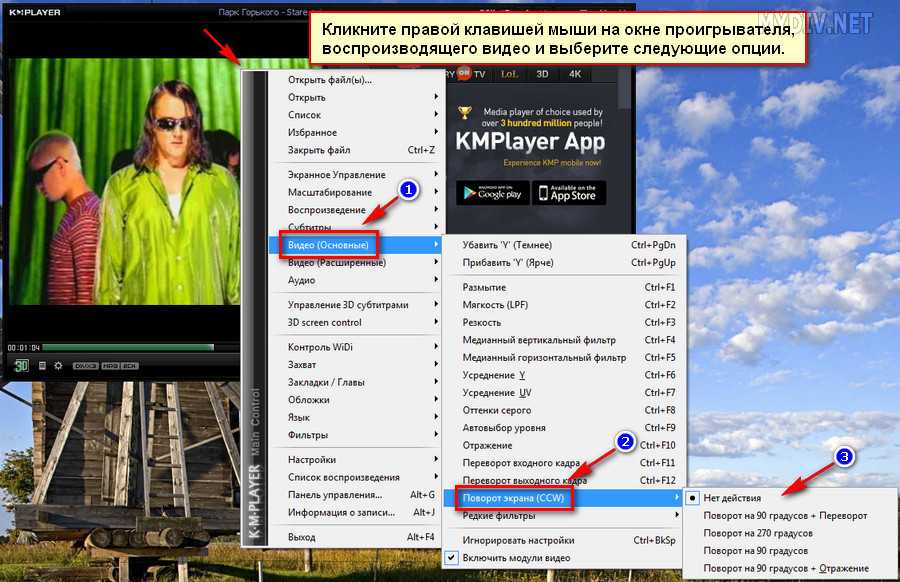 К сожалению, Fast Video Rotate имеет много недостатков. Так, интерфейс программы выглядит очень устаревшим, так как в последний раз приложение обновлялось еще в 2018 году. Но более существенным недостатком кажется платное распространение проги. Чтобы загрузить ее через Play Маркет, нужно заплатить 1.08 $.
К сожалению, Fast Video Rotate имеет много недостатков. Так, интерфейс программы выглядит очень устаревшим, так как в последний раз приложение обновлялось еще в 2018 году. Но более существенным недостатком кажется платное распространение проги. Чтобы загрузить ее через Play Маркет, нужно заплатить 1.08 $.
mVideoCut – video editor
Еще одна довольно простая программа с устаревшим интерфейсом. Однако ее достоинством является то, что mVideoCut распространяется бесплатно, а видеоролик на выходе лишен водяного знака и других артефактов. Впрочем, есть у приложения один существенный минус – его нельзя скачать через Play Маркет. Для загрузки придется искать сторонние источники, а для установки – использовать APK-файл.
Rotate Video Tool
Утилита с говорящим названием, предназначенная исключительно для того, чтобы повернуть кадр. Для этого в ней предусмотрена специальная кнопка в виде круга со стрелочкой. Нажав на нее, вы измените положение картинки на 90˚.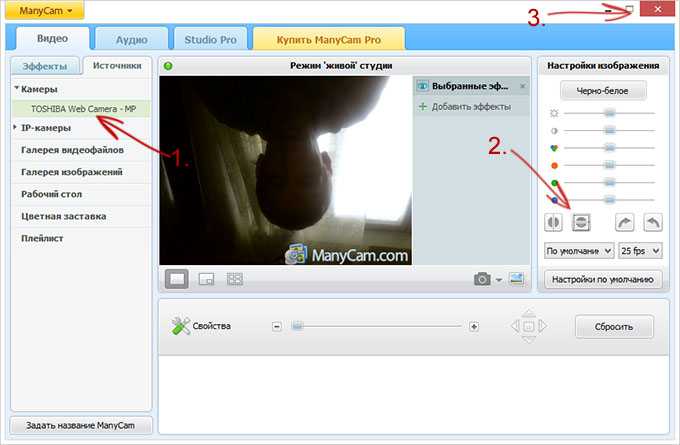 К недостаткам Rotate Video Tool можно отнести не самое современное оформление и наличие встроенной рекламы.
К недостаткам Rotate Video Tool можно отнести не самое современное оформление и наличие встроенной рекламы.
Video Converter
Эта программа разработана для тех, кто нуждается в конвертировании видеороликов из одного формата другой. В то же время Video Converter оснащается функцией поворота кадра. Работает она безотказно, а итоговый результат сохраняется без водяных знаков.
Video Editor: All in One
Достойный вариант видеоредактора для людей, желающих бесплатно получить удобный и функциональный инструмент. Как и предыдущее приложение, Video Editor: All in One умеет конвертировать видеофайлы, но нас больше интересует опция поворота кадра, которая здесь тоже присутствует и реализуется нажатием кнопки «Повернуть».
Video Kit
Простая утилита без водяных знаков и широкого функционала. Подойдет тем, кто не хочет заморачиваться в настройках видео, а желает просто повернуть кадр и сразу же сохранить результат. К сожалению, за использование Video Kit придется заплатить.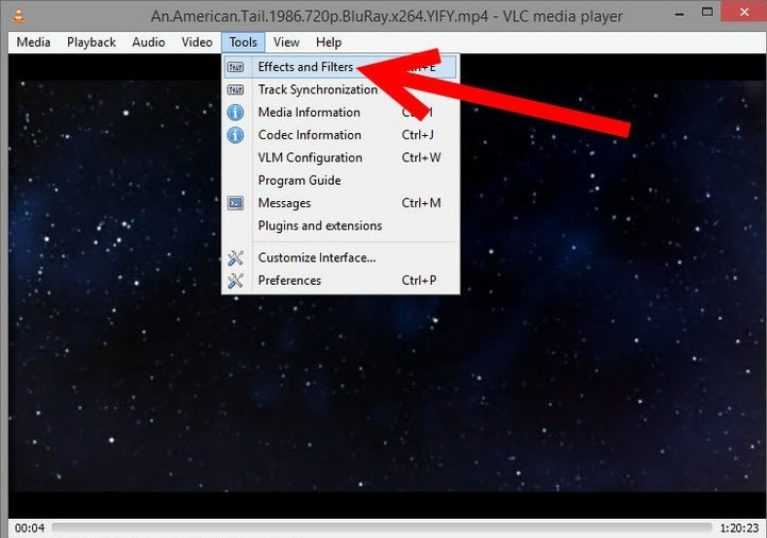 Так, в Google Play Market приложение оценивается в 3 $. Но на просторах интернета есть немало ресурсов, предлагающих скачать APK-файл Video Kit без дополнительной платы.
Так, в Google Play Market приложение оценивается в 3 $. Но на просторах интернета есть немало ресурсов, предлагающих скачать APK-файл Video Kit без дополнительной платы.
Vidstitch Free – Video Collage
Бесплатный редактор, главной функцией которого является создание коллажей из нескольких частей. Опция поворота здесь тоже есть, и она реализована очень удобным способом. Так, для изменения положения кадра достаточно задержать два пальца на картинке, а затем самостоятельно сделать поворот. Картинка изменит свое положение, и вам останется только сохранить получившийся результат.
VivaVideo
Один из самых популярных видеоредакторов для смартфонов на базе Android. В магазине приложений Play Маркет VivaVideo уже имеет более 100 миллионов скачиваний, что говорит о востребованности программы среди пользователей.
Приложение отличается приятным интерфейсом, наличием большого количества функций и бесплатным распространением. Правда, никуда не деться от водяных знаков, если вы не готовы оформить платную подписку.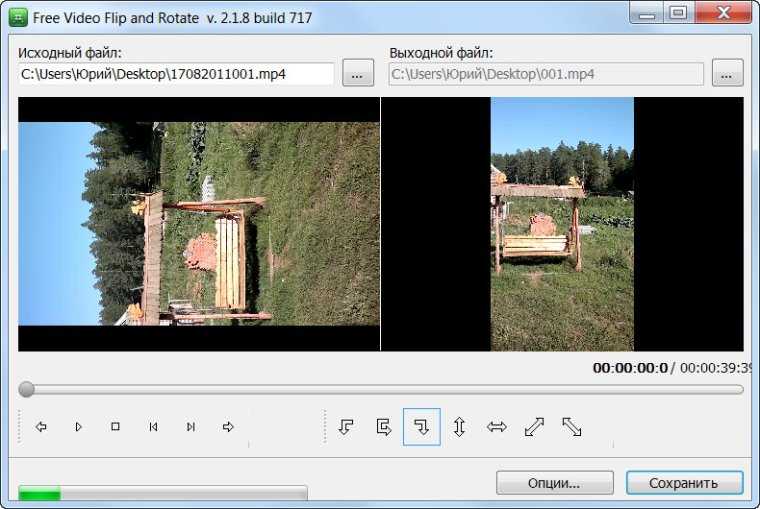 Также за дополнительную плату VivaVideo открывает новые возможности редактирования видео.
Также за дополнительную плату VivaVideo открывает новые возможности редактирования видео.
Вам помогло? Поделитесь с друзьями — помогите и нам!
Твитнуть
Поделиться
Поделиться
Отправить
Класснуть
Линкануть
Вотсапнуть
Запинить
Читайте нас в Яндекс Дзен
Наш Youtube-канал
Канал Telegram
Ищите сочинения по школьной программе? Тогда Вам сюда
«Как-нибудь» или «как нибудь» – как правильно пишется?
Adblock
detector
Flip Video Online — Дублируйте любое видео бесплатно
Flip Video Online — Дублируйте любое видео бесплатноУбрать рекламу
Приложение для перелистывания видео
Наш инструмент — это простой и эффективный способ перевернуть ваши видео. Это поможет вам редактировать зеркальные или перевернутые клипы, переворачивая их по горизонтали или вертикали одним щелчком мыши и без загрузки дополнительного программного обеспечения. Все, что вам нужно сделать, это загрузить видео в любом подходящем формате (MP4, AVI, FLV, MOV, 3GP, MKV, WMV или M4V), перевернуть его и загрузить результат.
Это поможет вам редактировать зеркальные или перевернутые клипы, переворачивая их по горизонтали или вертикали одним щелчком мыши и без загрузки дополнительного программного обеспечения. Все, что вам нужно сделать, это загрузить видео в любом подходящем формате (MP4, AVI, FLV, MOV, 3GP, MKV, WMV или M4V), перевернуть его и загрузить результат.
Как перевернуть видео?
Чтобы перевернуть видео онлайн, вам необходимо выполнить следующие действия:
Выберите видеофайл
Чтобы загрузить клип с компьютера, нужно нажать кнопку «Открыть файл» и выбрать видео в одном из подходящих форматов. В противном случае можно перетащить видеоклип прямо в браузер. Более того, большие видеофайлы можно загружать из Dropbox или Google Drive, так же как и видео, размещенные на веб-сайте. Чтобы использовать эту функцию, вам нужно открыть раскрывающееся меню с правой стороны и выбрать предпочтительный вариант.
Отразить видео
Нажмите одну из двух кнопок зеркального отображения, расположенных в левом нижнем углу, чтобы перевернуть видео по горизонтали или по вертикали.
 Нажав кнопку воспроизведения, вы также можете просмотреть результат, прежде чем перейти к следующему шагу.
Нажав кнопку воспроизведения, вы также можете просмотреть результат, прежде чем перейти к следующему шагу.Выберите формат файла
Наш видеоотзеркаливатель позволяет пользователям устанавливать предпочтительный формат файла. Это может быть MP4, MOV, MKV. Таким образом, вы можете использовать этот инструмент не только для зеркального отображения видео, но и для преобразования ваших файлов в различные форматы.
Загрузите свое зеркальное видео
Закончив редактирование, нажмите на кнопку «Сохранить». Когда процесс кодирования завершится, вы можете сохранить видеоклип, нажав «Загрузить». Файл будет сохранен в папке загрузок по умолчанию на компьютере.
Воспользуйтесь нашим онлайн-видеоотзеркаливателем!
Наш инструмент позволит вам быстро перевернуть случайно отзеркаленные или снятые в перевернутом виде кадры. Более того, с его помощью можно добавить в клип несколько креативных эффектов, например, инвертировать гравитацию.
Его можно применять не только в личных целях, например, для повышения вашей популярности в Instagram или TikTok, делая ваши истории более запоминающимися, но и для компаний, позволяя им создавать более привлекательные видео для привлечения новых клиентов.
Более того, с нашим инструментом вам не нужны никакие навыки или опыт. Он имеет удобный интерфейс, который позволит вам наслаждаться процессом редактирования видео.
Наши преимущества
Бесплатно
Наш инструмент бесплатный! Это означает, что вы можете загружать как короткие, так и большие видео, редактировать их, а затем экспортировать окончательные результаты на свой компьютер без водяных знаков.
онлайн
Вам не нужно загружать находчивые приложения, которые требуют крутой кривой обучения. Все можно сделать онлайн и с любого устройства.
Перевернуть за секунду
Этот сервис позволяет отзеркалить клип за пару секунд. У него простой дизайн без сложных настроек. Кроме того, вам не нужно тратить время на загрузку, установку и знакомство с новым программным обеспечением.
Подходит для начинающих
Наш инструмент для перелистывания видео имеет интуитивно понятный интерфейс и прост в использовании даже для новичков в редактировании видео. Никаких навыков и опыта не требуется!
Зеркальное отображение видео с легкостью
Все, что вам нужно сделать, это загрузить видеофайл, нажать одну из кнопок, чтобы перевернуть его по горизонтали или вертикали, и сохранить его в предпочтительном формате файла.
Переворачивание любого формата видеофайла, который у вас есть
Наша платформа распознает все основные форматы видеофайлов. Кроме того, вы можете использовать его как конвертер видеофайлов.
Инструменты для конкретных форматов
Отразить GIF Перевернуть MOV Перевернуть MP4 Перевернуть AVI
Часто задаваемые вопросы
Как перевернуть видео?
Чтобы перевернуть видео, выберите его на своем компьютере, в Dropbox, Google Disk или добавьте ссылку. Затем нажмите одну из двух кнопок зеркального отображения, чтобы отразить ее по горизонтали или по вертикали. Сохраните итоговое видео в подходящем формате файла.
Сохраните итоговое видео в подходящем формате файла.
Могу ли я отразить видео?
Наша платформа позволяет каждому перевернуть любое видео за несколько секунд. Он имеет удобный интерфейс и не требует обучения. Это идеальный инструмент как для новичков, так и для профессионалов в области редактирования видео.
С какими форматами я могу работать в этом приложении?
Этот инструмент поддерживает все основные форматы видеофайлов, такие как MP4, AVI, FLV, MOV, 3GP, MKV, WMV или M4V. Кроме того, его можно использовать для преобразования клипов в другой формат после их редактирования.
Можно ли переворачивать большие видеофайлы?
Конечно! Наш сервис позволяет редактировать видеоролики размером до 4 ГБ. Их можно загрузить с Google Диска или Dropbox.
English Português Italiano Español Deutsch Français Русский Polski Türkçe 日本語 한국어 简体中文 繁體中文 tiếng Việt ภาษาไทย Bahasa Indonesia
Войти через Google
Войти через Facebook
или
Забыли пароль?
Нет аккаунта? Зарегистрируйтесь
Разрешите этому приложению работать с вашим Google Диском
[обновление 2023 г.
 ] Как перевернуть видео на iPhone или устройствах Android
] Как перевернуть видео на iPhone или устройствах AndroidКак перевернуть видео на iPone? Очевидно, вам нужна помощь некоторых приложений для флип-видео. Эта статья представляет собой список, показывающий вам самые популярные видео-приложения filp для iPhone и Android.
Попробуйте бесплатно Попробуйте бесплатно
Ричард Крей обновлено 22.12.2022 17:23:48
Приложения для редактирования видео [Начинающий]
Приложения для редактирования видео [Pro]
Youtuber Must-Have Apps
При записи видео на мобильный иногда случается, что видео записывается боком. Часто это происходит из-за того, что датчик движения смартфона, планшета или приложения камеры не всегда правильно определяет ориентацию, в которой вы держите устройство во время видеосъемки. Таким образом, когда вы получаете видео, записанное не с той стороны, вам может быть интересно следующее:
— Как перевернуть видео на iPhone?
— Какое приложение позволяет переворачивать видео?
— . ..
..
Очевидно, что для перелистывания видео на устройстве iPhone или Android вам понадобится простое в использовании приложение для перелистывания видео в качестве помощника. В этой статье вы найдете 10 различных приложений для ротации видео для iPhone или Android. Вы можете сравнить их и решить, какой из них лучше в соответствии с вашими потребностями.
- Часть 1. 5 лучших приложений для переворота видео на iPhone
- Часть 2. 4 лучших приложения для загрузки видео на Android
- Часть 3. Сравнение и заключение
5 бесплатных приложений Flip Video для поворота видео на iPhone
#1: FilmoraGo Video Editor — бесплатно
#2: Magisto — бесплатно
#3: VivaVideo — бесплатно
#4: Video Star — бесплатно
№ 5: iMovie — бесплатно
Топ 4 приложения Flip Video для переворачивания видео на Android
№ 1: InShot — бесплатно
№ 2: Adobe Premiere Rush — бесплатно
№ 3: Powerector
#4: Quik — бесплатно
Сравнение и заключение
Поворот видео — несложная задача почти для всех приложений для редактирования видео, представленных на рынке.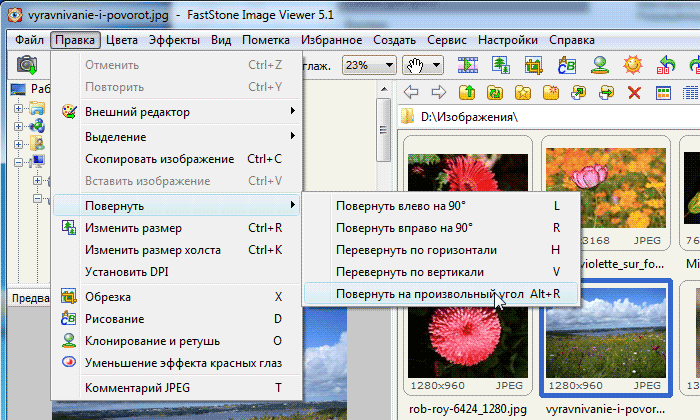 Вы можете бесплатно загрузить и перевернуть его на iPhone или Android.
Вы можете бесплатно загрузить и перевернуть его на iPhone или Android.
Однако,
, если вы хотите внести дополнительные изменения в целевое видео, вам лучше провести полное сравнение между этими приложениями для флип-видео и, наконец, выбрать то, которое может удовлетворить все ваши потребности.
И поскольку приложения для редактирования видео всегда имеют ограниченные функции, я хотел бы порекомендовать вам полнофункциональное программное обеспечение для редактирования видео. Эта программа называется «Filmora Video Editor» и предоставляет пользователям базовые и расширенные инструменты редактирования, эффекты и т. д., а именно:
Видеоредактор Filmora | Программное обеспечение Video Filp
- Переворачивайте, обрезайте, обрезайте и масштабируйте, разделяйте, вырезайте, объединяйте, редактируйте и т. д. видео с помощью встроенных инструментов редактирования;
- Добавьте персонализированные заголовки, вступление/завершение видео, переходы, фильтры и т.
 д., чтобы улучшить качество видео;
д., чтобы улучшить качество видео; - Неограниченное количество спецэффектов, таких как стрела, спорт, путешествия и т. д. от Filmstock, могут быть полностью совместимы с Filmora Video Editor;
- Поддержка практически всех популярных форматов видео, аудио и изображений, так что вы можете вводить и выводить видео в любом формате, как вам нравится;
- …
Для того, чтобы вы поняли, как легко работает программа, вот видеоурок для ознакомления:
Если у вас нет времени смотреть видео выше, вы можете прочитать текстовую статью здесь — Как перевернуть видео по горизонтали или по вертикали
Люди также спрашивают
Что такое Wondershare ID?
Wondershare ID — это простой способ получить доступ к ресурсам Filmora, отслеживать статус активации вашего продукта и управлять своими покупками. Используйте свой идентификатор Wondershare для входа в Filmora и Filmstock. В будущем будет подключено больше продуктов и услуг. Если вы хотите узнать, как создать и активировать Wondershare ID, нажмите здесь >
Используйте свой идентификатор Wondershare для входа в Filmora и Filmstock. В будущем будет подключено больше продуктов и услуг. Если вы хотите узнать, как создать и активировать Wondershare ID, нажмите здесь >
Как получить доступ к Filmstock / Filmora’s Effects?
Filmstock — отличный источник ресурсов для эффектов, которые пользователи Filmora могут использовать в своих видео! Вы найдете анимированные заголовки, движущуюся графику, фильтры, заставки, наложения и многое другое. Чтобы получить пакеты эффектов, вам нужно войти в магазин эффектов, указав свой идентификатор Wondershare, и подписаться на доступ ко всем эффектам Filmora. Нажмите здесь, чтобы узнать больше об эффектах Filmora.
Есть ли у iSkysoft дополнительные категории программного обеспечения, которые можно порекомендовать?
Да! Мы делаем все возможное, чтобы помочь вам с интеллектуальными решениями, которые сделают вашу цифровую жизнь более творческой и продуктивной. Нажмите здесь, чтобы узнать больше о том, какое программное обеспечение является лучшим в разных категориях, и выберите наиболее подходящее для вас.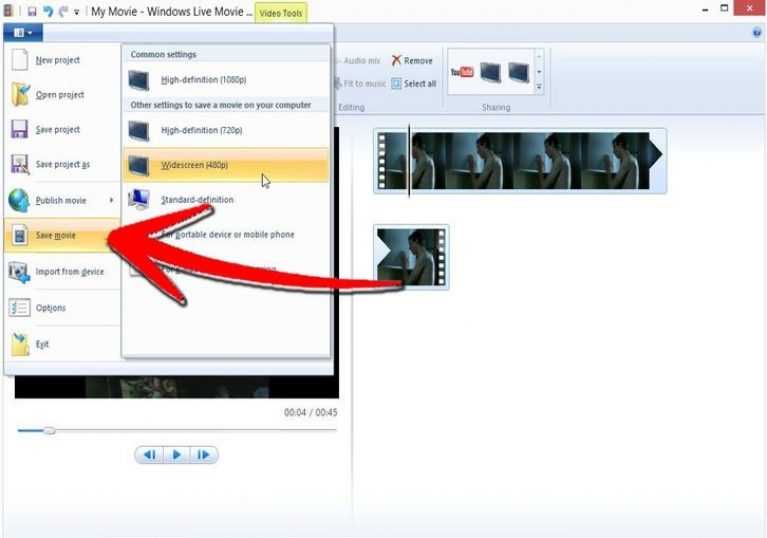
Вам также может понравиться
> Советы по редактированию видео > Переверните видео приложения | Как перевернуть видео на iPhone и Android?
Как отразить или отразить видео на любом устройстве
Фотограф: Эльза Гонсалес | Источник: UnsplashВы ищете новые способы выделить свое видео? Или, может быть, вы просто случайно начали запись с перевернутой камерой iPhone. В любом случае, вы, возможно, задавались вопросом, как перевернуть или отразить видеоклип. Видеофлиппер — идеальный инструмент, который можно использовать, если вам нужно исправить ошибку зеркального отображения текста. Или создайте неожиданный опыт, например, тревожное чувство, когда ваш любимый персонаж из «Очень странных дел» переворачивается вверх ногами.
Сегодня мы поможем вам узнать, что значит переворачивать видео, и взглянем на некоторые из лучших онлайн-переворачивателей видео для быстрого и простого редактирования.
В чем разница между отражением, зеркалированием и вращением видео?
Переворот видео используется, когда видео снято в перевернутом виде и его необходимо перевернуть по вертикали. Зеркальное отображение видео используется, когда видеофайл переворачивается слева направо в горизонтальном отражении. Многие люди будут использовать слово «перелистывание», когда говорят о зеркальном отображении видео. Это также называется отражением по горизонтали, как отражение.
Вы также можете быть знакомы с поворотом изображений и видео. Когда вы поворачиваете видео, они перемещаются влево или вправо по центральной оси, но сохраняют то же изображение, обращенное вперед. Вращение фотографий и видео похоже на вращение их по кругу.
Когда переворачивать или отражать видео
Некоторые видео могут быть записаны в зеркальном отображении (например, при записи в зеркальном отображении), и их необходимо будет перевернуть. Горизонтальное переворачивание или зеркальное отражение видео заставит людей выглядеть так, как мы привыкли их видеть, и может исправить логотипы и текст, которые могут отображаться наоборот.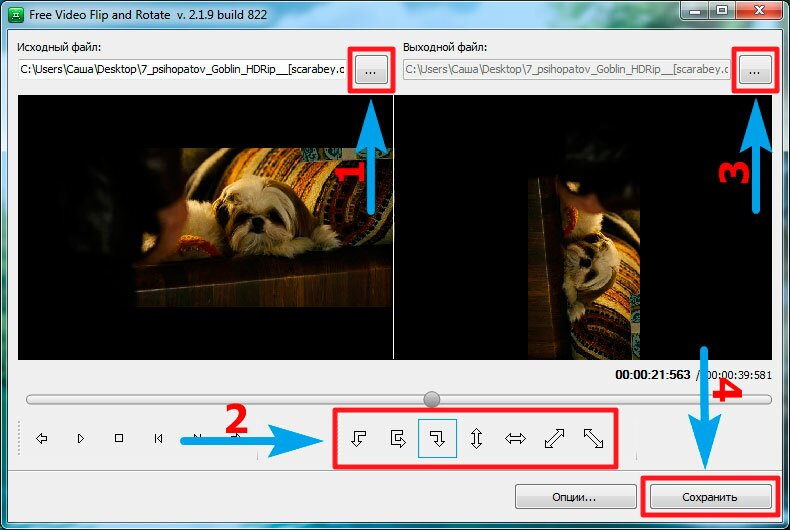
Зеркальное видео изменит направление любого действия, поэтому, если кто-то или что-то движется с левой стороны экрана на правую, теперь они будут двигаться справа налево.
Переворот видео чаще всего используется, когда видео снимается в перевернутом виде, но его необходимо перевернуть правильной стороной вверх. Чаще всего он используется, когда видеоклип снят в неправильном положении и нуждается в исправлении, но также может использоваться для создания привлекательных видеороликов и фильмов, а также для создания необычного ракурса.
Как отразить или отразить видео на iPhone или Android
Вот несколько простых руководств по отражению видео на телефоне или в приложении.
Video Flipper для iPhone:
Шаг 1. Откройте приложение для фотографий и выберите видео, которое хотите перевернуть.
Шаг 2. Выберите «Редактировать» в правом верхнем углу экрана.
Шаг 3. Выберите значок «Обрезать» в нижней части экрана.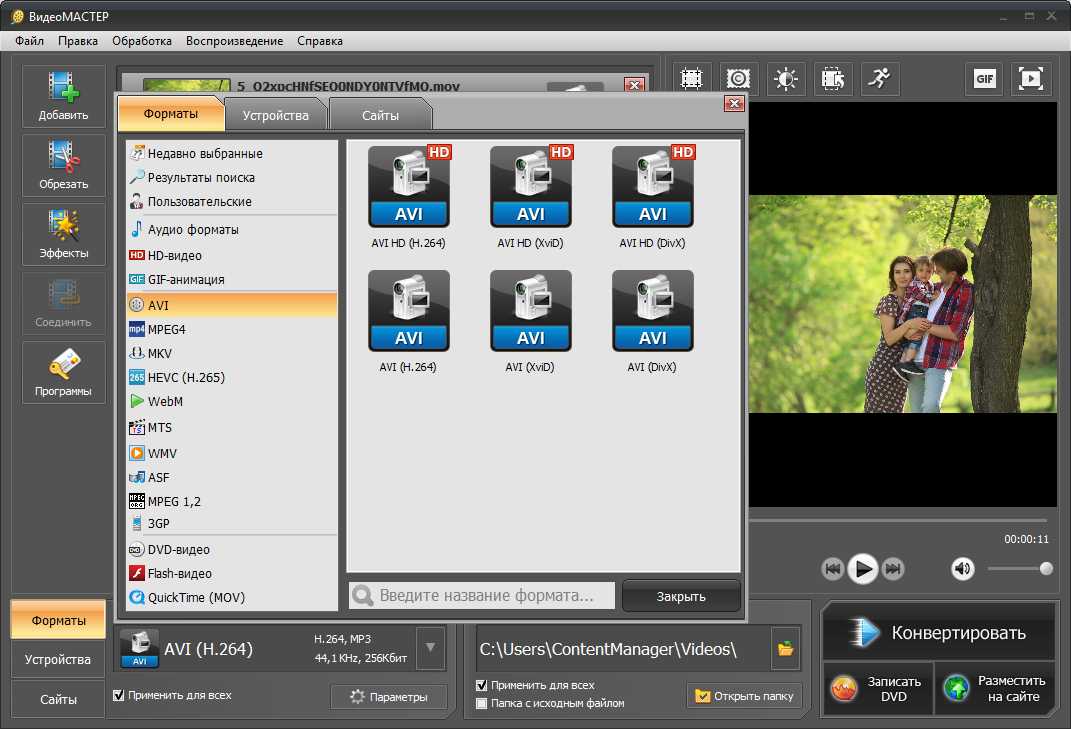
Шаг 4. В верхней левой части экрана найдите значки треугольника и квадрата. Чтобы перевернуть видео по горизонтали, как зеркало, выберите треугольник. Квадратный значок используется для поворота видео. Вы не сможете перевернуть видео по вертикали в приложении для фотографий, но есть множество сторонних приложений, которые вы можете использовать для переворота и зеркального отображения.
Шаг 5. Чтобы сохранить перевернутое видео, нажмите «Готово». Теперь вы можете просмотреть перевернутое видео в своей фотогалерее или добавить его в iMovie для творческого редактирования видео.
Video Flipper для Android
:Вы можете поворачивать видео на Android в фотографиях Google, но для перелистывания видео требуется стороннее приложение.
Шаг 1. Выберите видеофлиппер в магазине приложений Google Play (см. наши рекомендации ниже).
Шаг 2. Выберите свое видео из Google Фото и загрузите его в приложение для просмотра видео.
Шаг 3. Каждое приложение для перелистывания видео будет иметь собственное руководство, но обычно вы выбираете редактирование видео и поиск кнопки перелистывания. Многие приложения используют значок треугольника, чтобы отразить или отразить ваше видео, и стрелки, чтобы повернуть его.
Шаг 4. Сохраните перевернутое видео на свой диск Google и загрузите его в социальные сети или поделитесь им с друзьями!
Простые в использовании приложения Video Flipper
Фотограф: Александр Шатов | Источник: UnsplashДля быстрого перелистывания или зеркального отображения видео существует множество приложений для iPhone и Android. Многие из них имеют функции редактирования видео, поэтому вы можете создавать фильмы на профессиональном уровне и использовать их в персонализированных GIF-файлах или делиться ими через TikTok, YouTube и свои социальные каналы.
Media.io
Media.io — это бесплатный онлайн-переворот видео, который позволяет переворачивать видео по вертикали или горизонтали или легко поворачивать видеоклипы.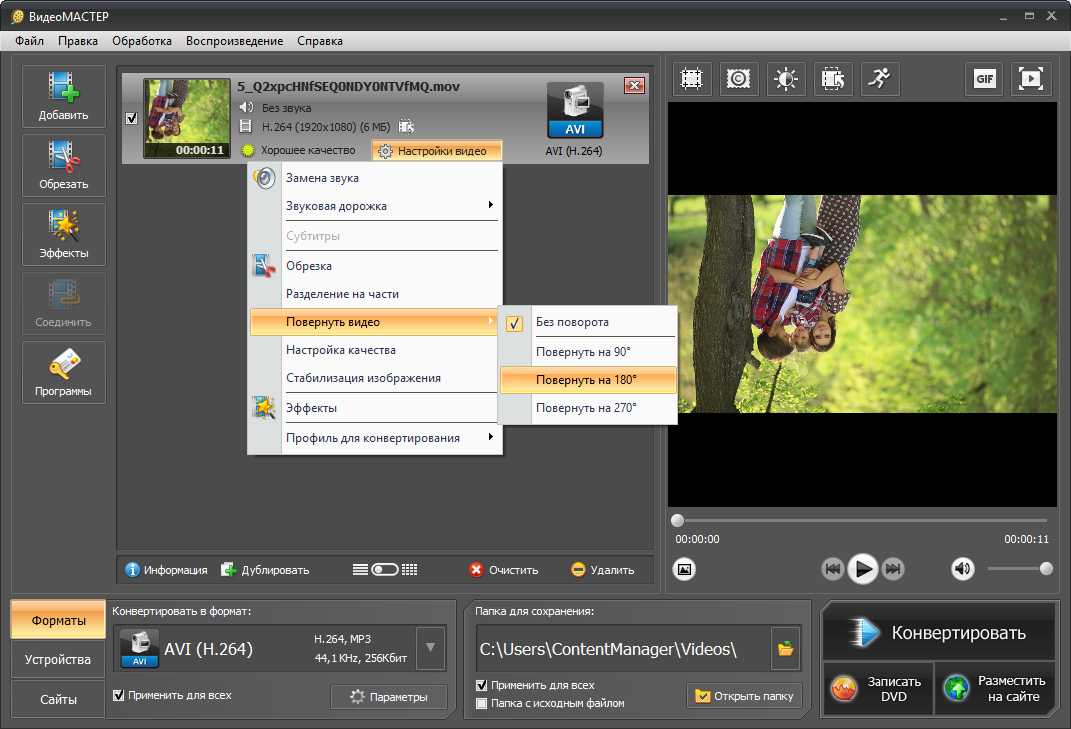 Бесплатная версия позволяет использовать до десяти минут субтитров и максимальную продолжительность видео 30 минут. Перейдите на платные версии для часов контента и удалите водяной знак media.io.
Бесплатная версия позволяет использовать до десяти минут субтитров и максимальную продолжительность видео 30 минут. Перейдите на платные версии для часов контента и удалите водяной знак media.io.
Filmora Video Editor
Filmora Video Editor — это онлайн-редактор видео, который позволяет поворачивать и переворачивать видео, а также добавлять музыку, субтитры, переходы и многое другое. Это бесплатное приложение для редактирования, доступное для iPhone или Android, позволяет легко создавать фильмы профессионального качества и включает в себя множество бесплатных инструментов для редактирования видео, которые вы можете использовать прямо со своего телефона.
Clideo
Clideo — еще один популярный инструмент для перелистывания видео, который может отображать видео прямо в Интернете. Загрузите свой видеоклип с Google Диска или Dropbox, выберите переворот или поворот и конвертируйте файлы в любой формат перед загрузкой для совместного использования.
Animaker
Animaker — это бесплатный видеофлиппер, позволяющий переворачивать видео одним щелчком мыши.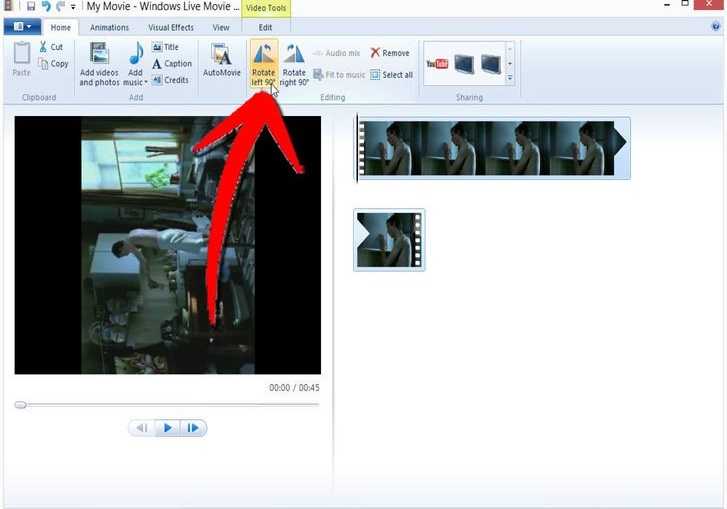 Загрузите свое видео в приложение Animaker, выберите значок флипа и загрузите отредактированное видео. Это простой в использовании инструмент, который не требует оплаты для удаления водяных знаков.
Загрузите свое видео в приложение Animaker, выберите значок флипа и загрузите отредактированное видео. Это простой в использовании инструмент, который не требует оплаты для удаления водяных знаков.
Rotate Video
Rotate Video — очень простой бесплатный видеоротатор для поворота видео на 90 или 180 градусов. Загрузите свой видеофайл, включая mpg, mp4, avi, flv, mov, mkv или WMV. Выберите свое вращение и сохраните повернутое видео на нашем устройстве для удобного обмена. Вращение не является зеркальным отражением, но полезно для исправления кадров, снятых в неправильном направлении.
Как переворачивать видео на Mac или ПК
Обычно проще переворачивать видео на телефоне, но можно и на настольном компьютере или ноутбуке. Для Windows вам понадобится приложение Windows Movie Maker. Это бесплатная загрузка, которая позволит вам загружать видеоклипы, чтобы вращать и переворачивать их. Вы можете перетаскивать свои видеофайлы в приложение и выбирать, хотите ли вы перевернуть их по вертикали или по горизонтали.
 Нажав кнопку воспроизведения, вы также можете просмотреть результат, прежде чем перейти к следующему шагу.
Нажав кнопку воспроизведения, вы также можете просмотреть результат, прежде чем перейти к следующему шагу. д., чтобы улучшить качество видео;
д., чтобы улучшить качество видео;
Ваш комментарий будет первым